يحتوي تطبيق انستقرام للاندرويد وiOS على متصفح ويب مدمج. بدون مغادرة التطبيق، يمكنك فتح الروابط في قصص انستغرام والسير والرسائل المباشرة والمشاركات الدعائية. ومع ذلك، يمكن أن تؤدي المشكلات المتعلقة باتصالك بالإنترنت أو تطبيق Instagram إلى منع فتح الروابط في المتصفح داخل التطبيق.
جرّب نصائح استكشاف الأخطاء وإصلاحها أدناه إذا فشل Instagram في فتح روابط الويب على جهازك الذي يعمل بنظام التشغيل Android أو iOS.

1. تحقق من اتصالك بالإنترنت
قد يفشل Instagram في فتح روابط موقع الويب على اتصال إنترنت بطيء أو غير مستقر أو ضعيف. قم بالتبديل إلى شبكة Wi-Fi إذا كنت تستخدم البيانات الخلوية وافتح الرابط مرة أخرى.
أعد تشغيل جهاز التوجيه الخاص بك أو اتصل بمزود خدمة الإنترنت الخاص بك إذا استمرت المشكلة. قم بتحديث اتصالك الخلوي وWi-Fi بمقدار وضع هاتفك داخل وخارج وضع الطائرة.
مرر سريعًا لأعلى من أعلى شاشة جهاز Android وانقر على رمز الطائرةلتمكين وضع الطائرة. انتظر من 3 إلى 5 ثوانٍ ثم انقر على الرمز مرة أخرى لإيقاف تشغيل وضع الطائرة.
بدلاً من ذلك، توجه إلى الإعدادات>الشبكة والإنترنت(أو الاتصالات)، وقم بتشغيل وضع الطائرة، وأوقف تشغيله مرة أخرى.
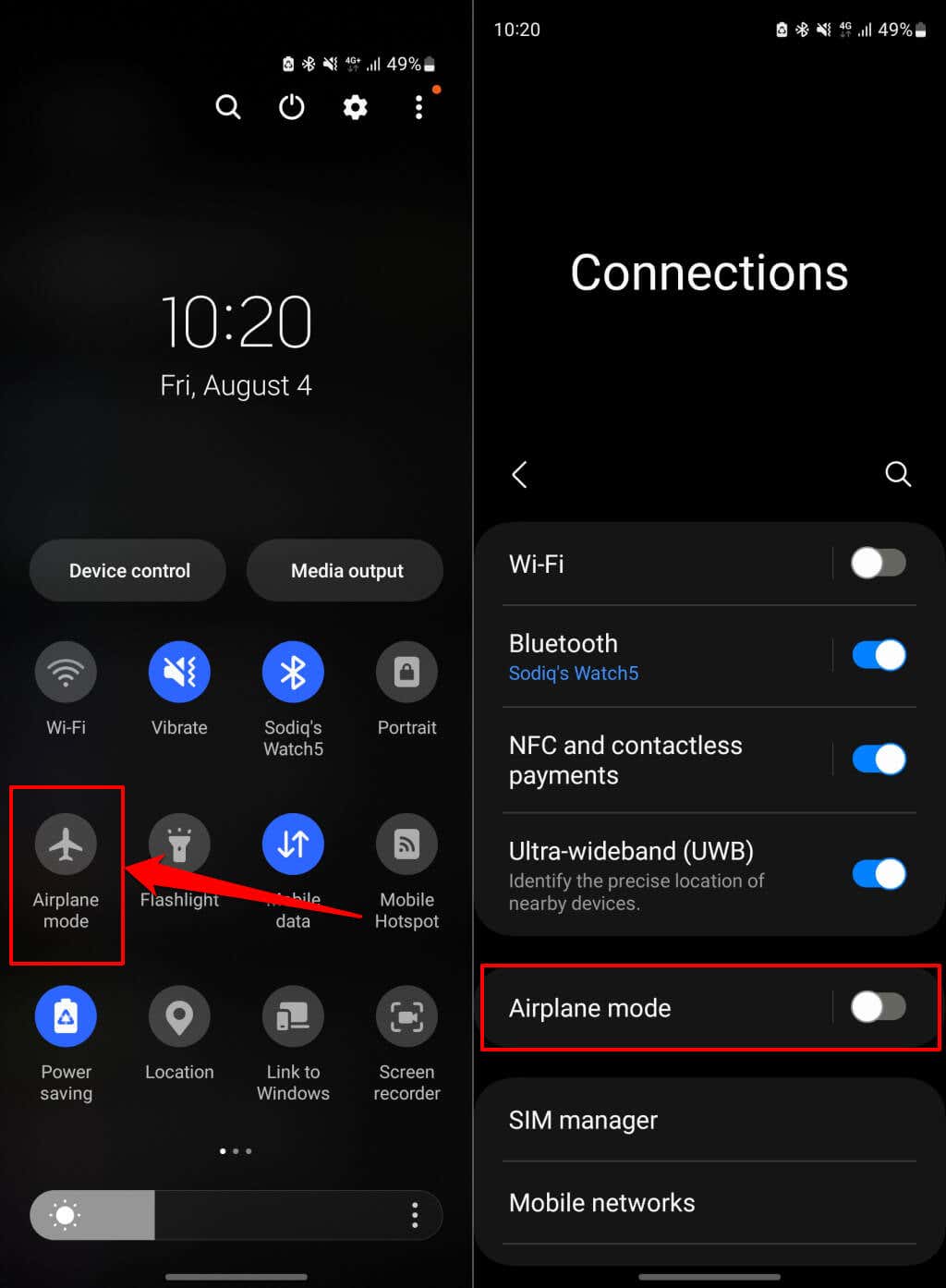
إذا كنت تستخدم جهاز iPhone، فافتح تطبيق الإعدادات، وقم بتشغيل وضع الطائرة، ثم أعد تشغيله مرة أخرى بعد بضع ثوانٍ.
أعد توصيل هاتفك بالإنترنت عبر البيانات الخلوية أو شبكة Wi-Fi، وافتح Instagram، وتحقق مما إذا كان التطبيق يفتح روابط الويب.
إذا كنت تستخدم الشبكة الافتراضية الخاصة (VPN) ، فأوقف تشغيله وحاول فتح الرابط مرة أخرى. تحقق أيضًا من إعدادات جهاز التوجيه أو جدار الحماية أو الخادم الوكيل لديك لتقييد مواقع الويب - خاصة إذا لم يفتح Instagram روابط لمواقع ويب معينة.
2. امسح ملفات تعريف الارتباط والبيانات في متصفح Instagram

يحفظ Instagram البيانات من مواقع الويب أو الروابط التي تزورها في المتصفح داخل التطبيق. قد يفشل Instagram في فتح الروابط في حالة تراكم بيانات المتصفح بشكل زائد أو تلفها. قد يؤدي مسح بيانات متصفح Instagram إلى الحصول على روابط موقع فتح التطبيق مرة أخرى.
مسح بيانات متصفح Instagram (Android)
افتح أي رابط موقع على Instagram واتبع الخطوات أدناه.
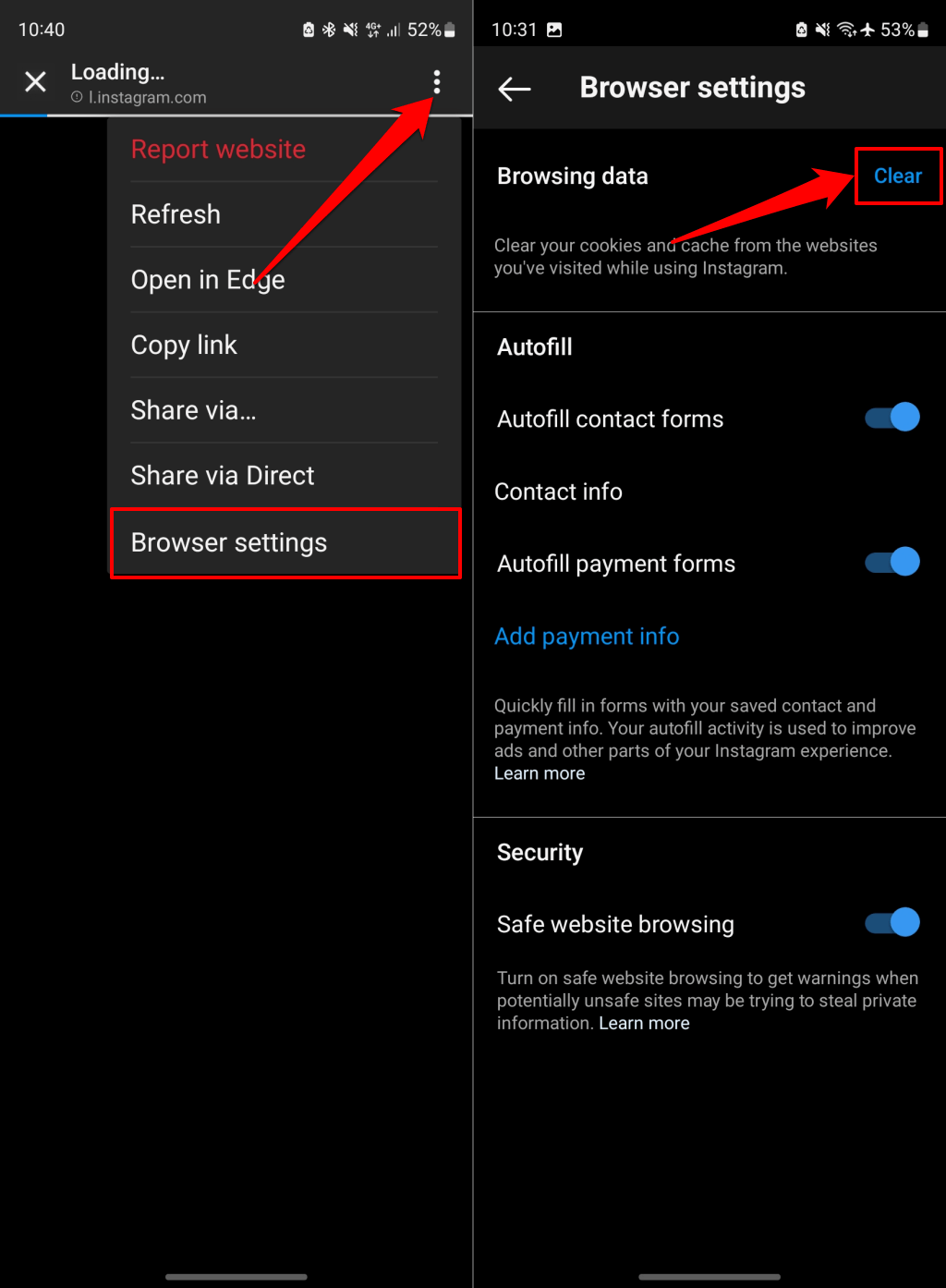
أغلق المتصفح، وأعد فتح الرابط، وتحقق من قيام Instagram بتحميل موقع الويب. أعد تشغيل Instagram وافتح الرابط مرة أخرى إذا استمرت المشكلة.
مسح بيانات متصفح Instagram (iOS)
افتح أي رابط في تطبيق Instagram واتبع الخطوات أدناه.
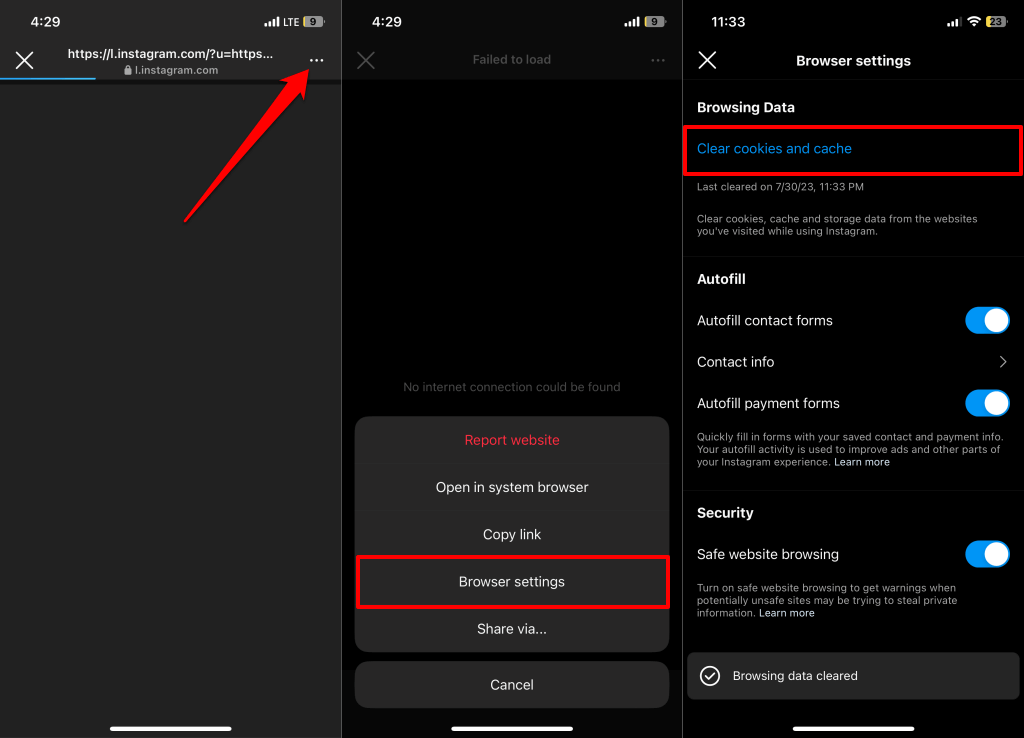
أغلق المتصفح وأعد زيارة رابط الويب. أغلق Instagram وأعد فتحه إذا كان المتصفح لا يزال لا يقوم بتحميل موقع الويب.
3. فرض الإغلاق وإعادة تشغيل Instagram
فرض إغلاق Instagram على هاتفك إذا لم يستجب التطبيق عند النقر على روابط موقع الويب.
فرض إغلاق Instagram على Android
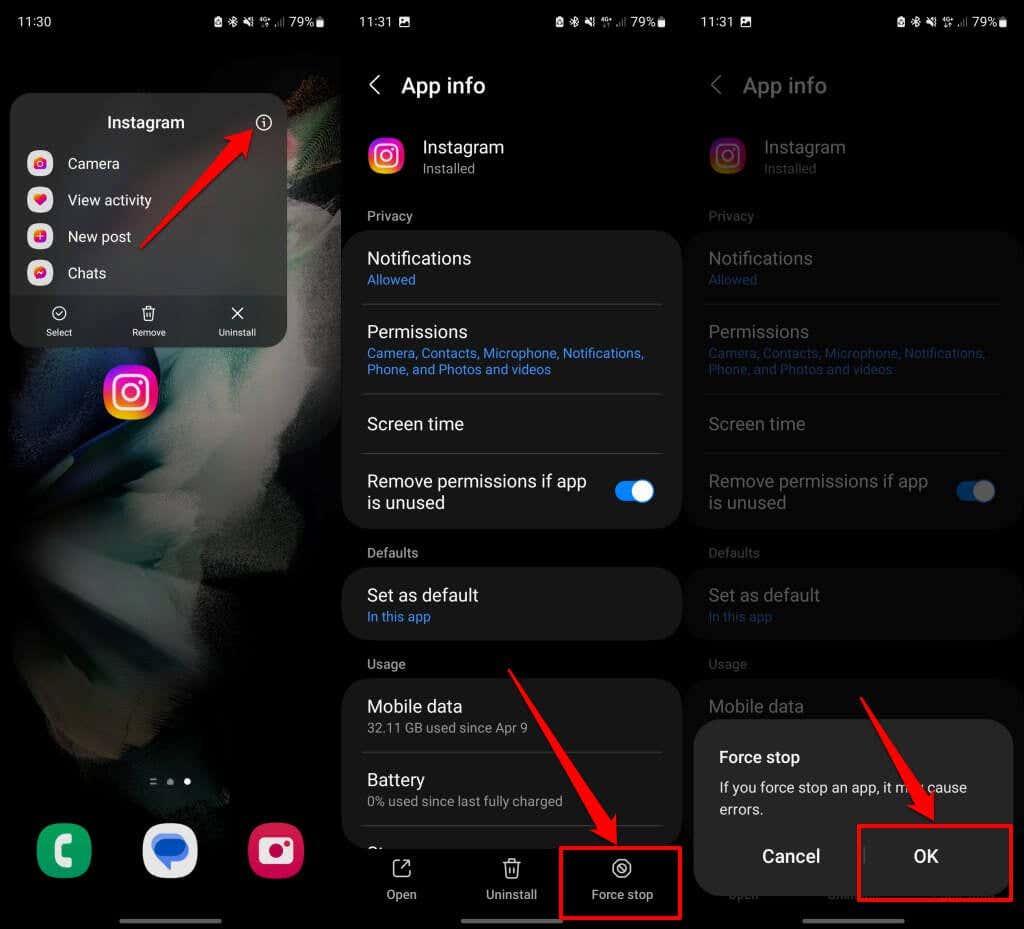
فرض إغلاق Instagram على آيفون
إذا كان جهاز iPhone مزودًا بميزة Face ID، فاسحب لأعلى من أسفل الشاشة وتوقف في منتصف الشاشة. حدد موقع Instagram في App Switcher، ثم اسحب التطبيق لأعلى لإغلاقه.
انقر نقرًا مزدوجًا على زر الصفحة الرئيسيةلفتح App Switcher على iPhone SE أو iPhone 8 أو الطرز الأقدم. اسحب لأعلى لمعاينة Instagram لإغلاق التطبيق.
4. استخدم المتصفح الافتراضي لهاتفك
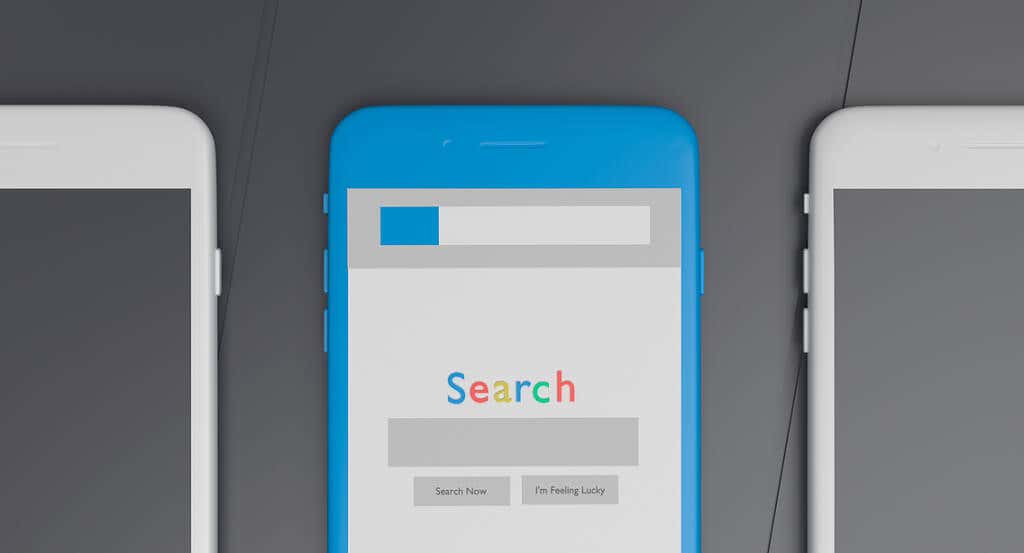
يحظر Instagram أنواعًا معينة من الروابط - على سبيل المثال، الروابط المختصرة والروابط إلى الأنظمة الأساسية التي تشارك محتوى صريحًا أو بريدًا عشوائيًا. قد تواجه أيضًا مشكلة في الوصول إلى الروابط إلى منصات التواصل الاجتماعي الأخرى مثل Telegram وSnapchat عبر Instagram.
إذا لم يفتح Instagram مواقع ويب محددة، فحاول فتح الروابط في المتصفح الافتراضي لهاتفك أو أي متصفح ويب خارجي.
في Instagram لنظام التشغيل Android، انقر على رمز قائمة النقاط الثلاثفي الزاوية العلوية اليمنى، ثم حدد فتح في [اسم المتصفح]..
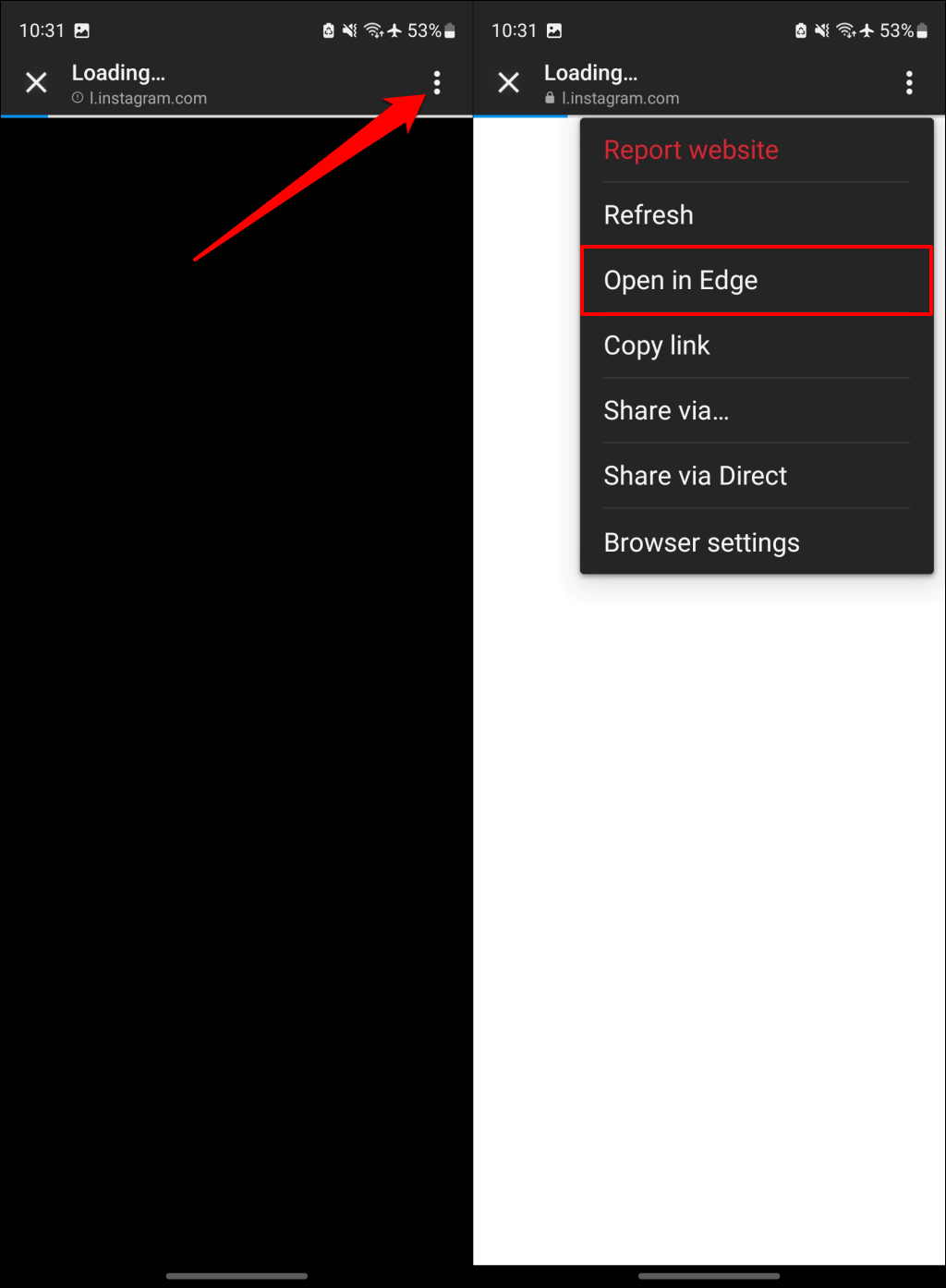
بدلاً من ذلك، انقر على رمز القائمة، وحدد المشاركة عبر...، واختر متصفحك من قائمة المشاركة، ثم حدد فتح في [اسم المتصفح]فترة>.
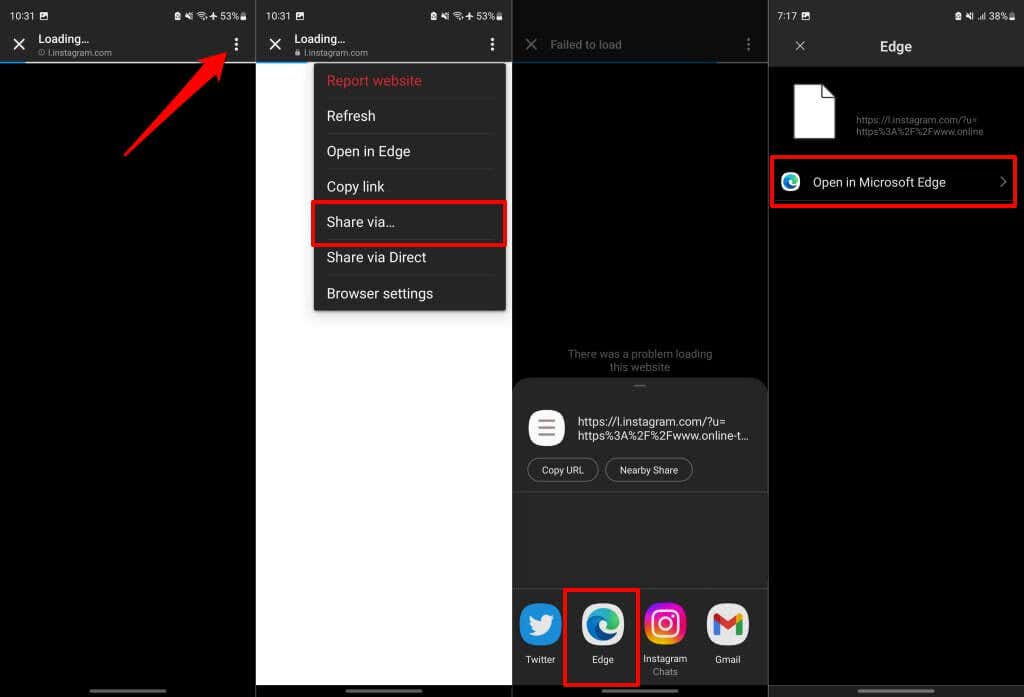
يمكنك أيضًا نسخ روابط Instagram وفتحها في المتصفح (الخارجي) المفضل لديك. انقر على رمز القائمةفي متصفح Instagram وحدد نسخ الرابط. الصق الرابط المنسوخ في المتصفح المفضل لديك لزيارة الموقع.
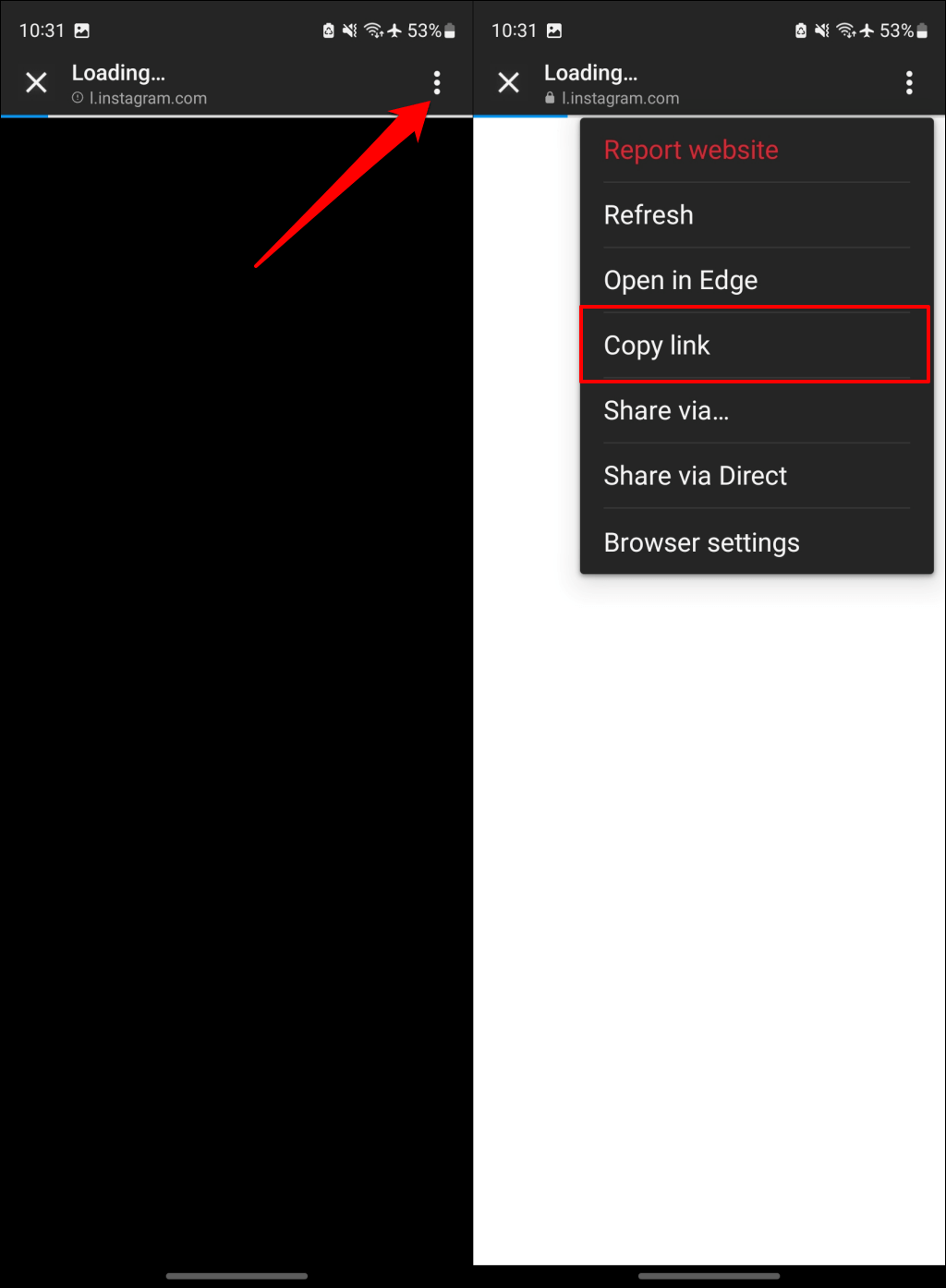
في تطبيق Instagram لنظام التشغيل iOS، انقر على رمز قائمة النقاط الثلاثفي الزاوية العلوية اليمنى، ثم حدد فتح في متصفح النظام.
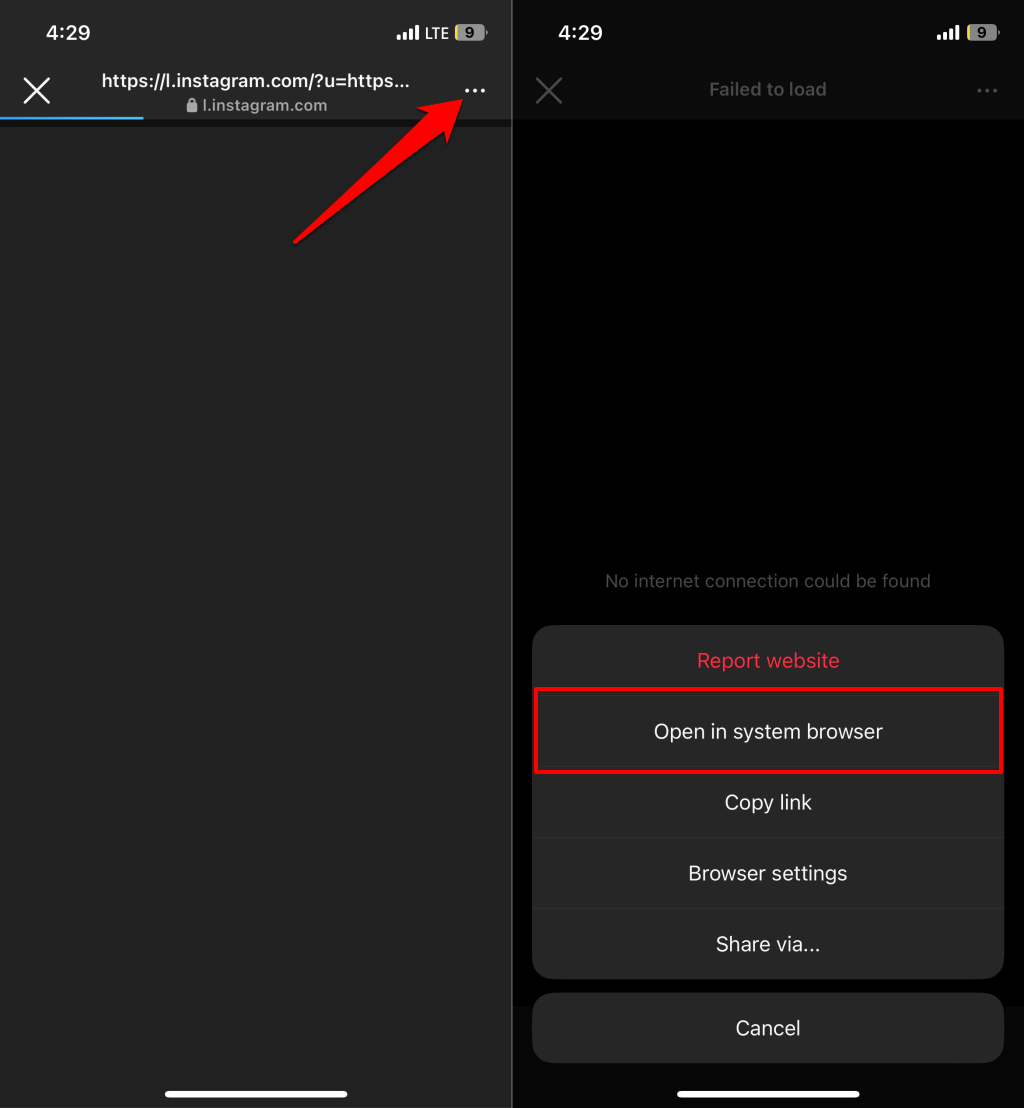
هل تريد تغيير المتصفح الافتراضي لهاتفك؟ راجع برنامجنا التعليمي على تغيير المتصفحات الافتراضية على أجهزة iPhone وAndroid.
5. قم بتحديث تطبيق Instagram
قد يتعطل Instagram إذا كنت تقوم بتشغيل إصدار قديم من التطبيق على جهازك. يمكن أن يؤدي تحديث Instagram إلى الإصدار الأحدث إلى استعادة الوظائف المعطلة إلى وضعها الطبيعي.
افتح Play Store (Android) أو App Store (iPhone)، وابحث عن "Instagram"، وانقر على تحديثلتحديث Instagram.
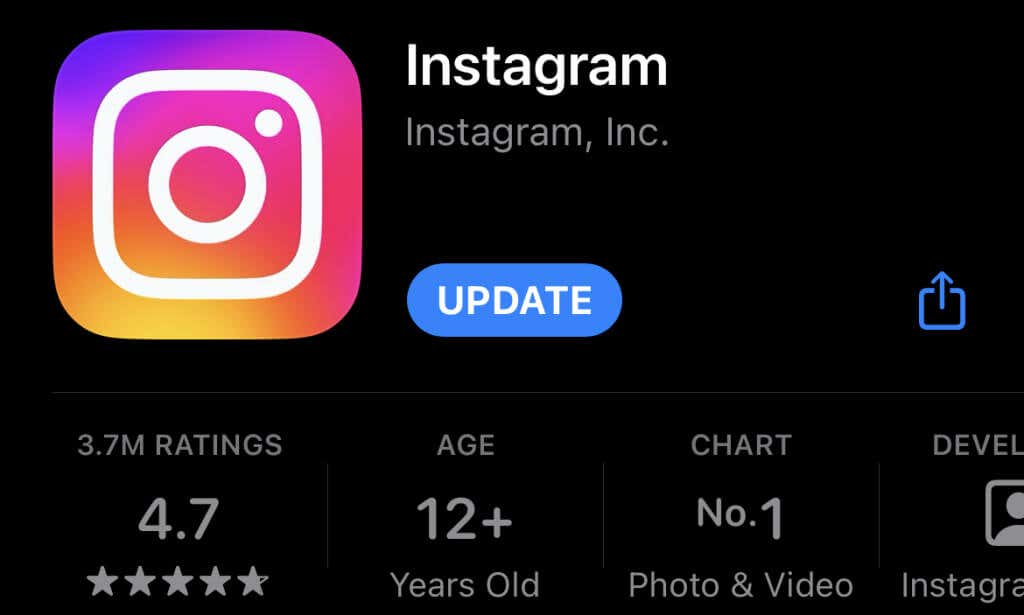
6. امسح ذاكرة التخزين المؤقت والبيانات لتطبيق Instagram (Android)
احذف ذاكرة التخزين المؤقت أو البيانات في Instagram إذا كنت لا تزال غير قادر على فتح روابط الويب بعد تحديث التطبيق.

أعد تشغيل Instagram وتحقق مما إذا كان التطبيق يفتح روابط موقع الويب. امسح بيانات تطبيق Instagram (راجع الخطوة رقم 4) إذا استمرت المشكلة.
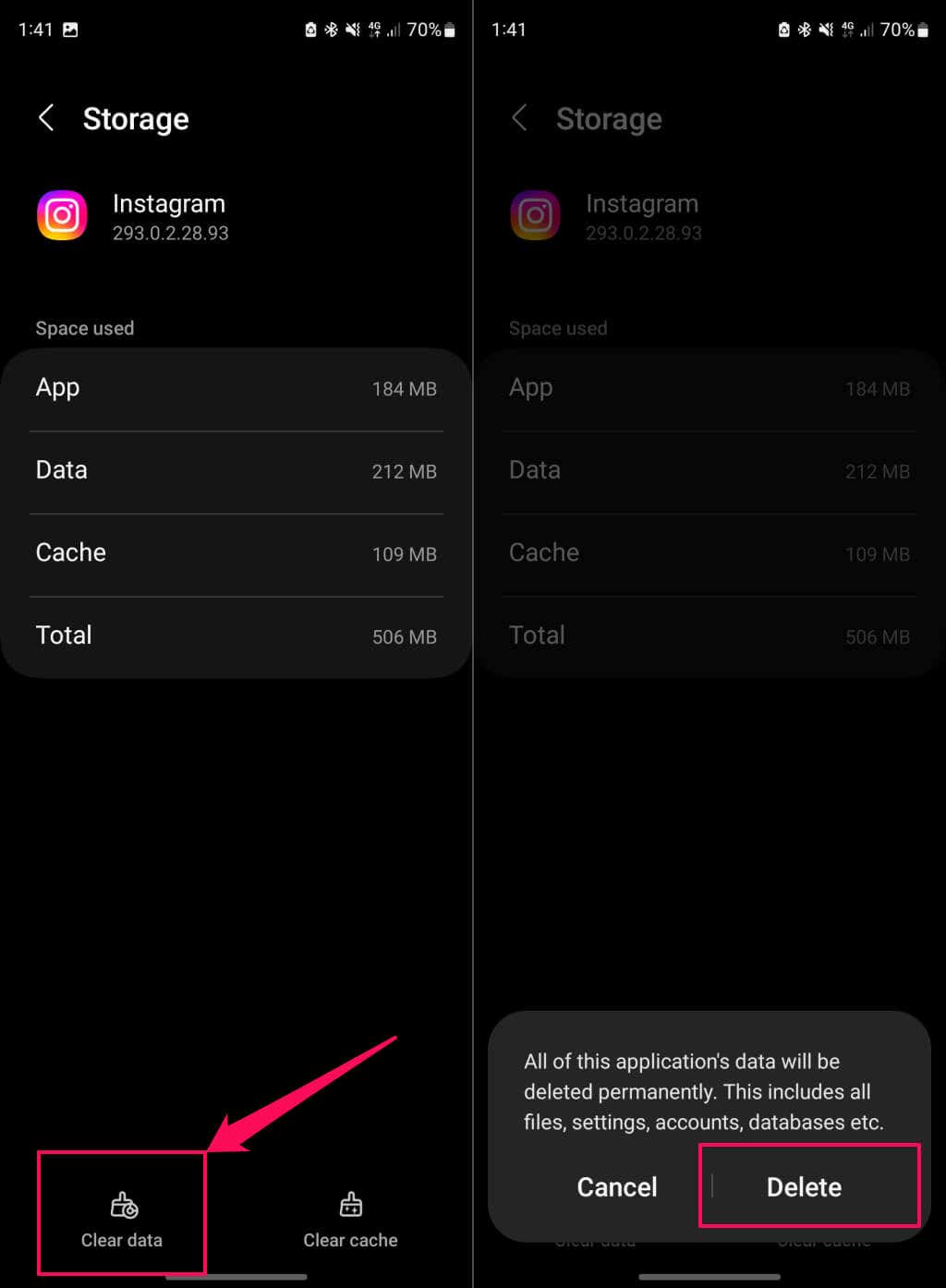
أعد فتح التطبيق، وقم بتسجيل الدخول إلى حسابك على Instagram، وحاول فتح روابط موقع الويب في الرسائل المباشرة أو السير أو القصص.
7. اتصل بمستخدم Instagram أو مسؤول الصفحة
لن يتم فتح روابط الويب في Instagram (أو أي متصفح) إذا كانت معطلة أو منتهية الصلاحية. إذا قام شخص ما بمشاركة الرابط عبر رسالة مباشرة (DM)، فاسأله عما إذا كان بإمكانه الوصول إلى صفحة الويب في تطبيق Instagram أو متصفح الويب الخاص به.
إذا كان بإمكانهم ذلك، فمن المحتمل أن يكون لديك عنوان URL/رابط خاطئ. اطلب رابطًا جديدًا من المرسل/المستخدم أو قم بالإبلاغ عن الخلل إلى مسؤول الموقع. إذا كان الرابط الحيوي في Instagram غير قابل للنقر عليه، فأرسل رسالة نصية إلى المستخدم أو مسؤول الصفحة لإرسال الرابط عبر رسالة مباشرة..
8. أبلغ عن المشكلة إلى Instagram

إذا ظل Instagram لا يفتح الروابط، فمن المحتمل أن يكون هناك خطأ لم يتم حله أو مشكلة فنية في التطبيق. أبلغ عن المشكلة إلى Instagram من خلال قائمة إعدادات التطبيق. افتح ملفك الشخصي على Instagram واتبع الخطوات لإرسال تقرير بالأخطاء.
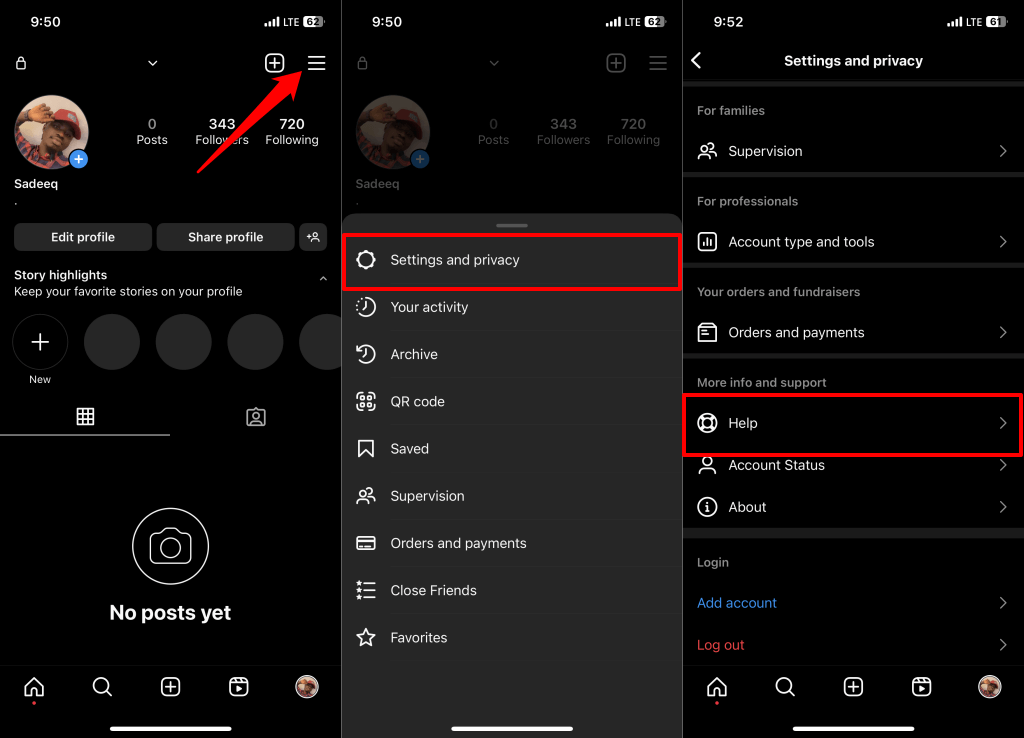
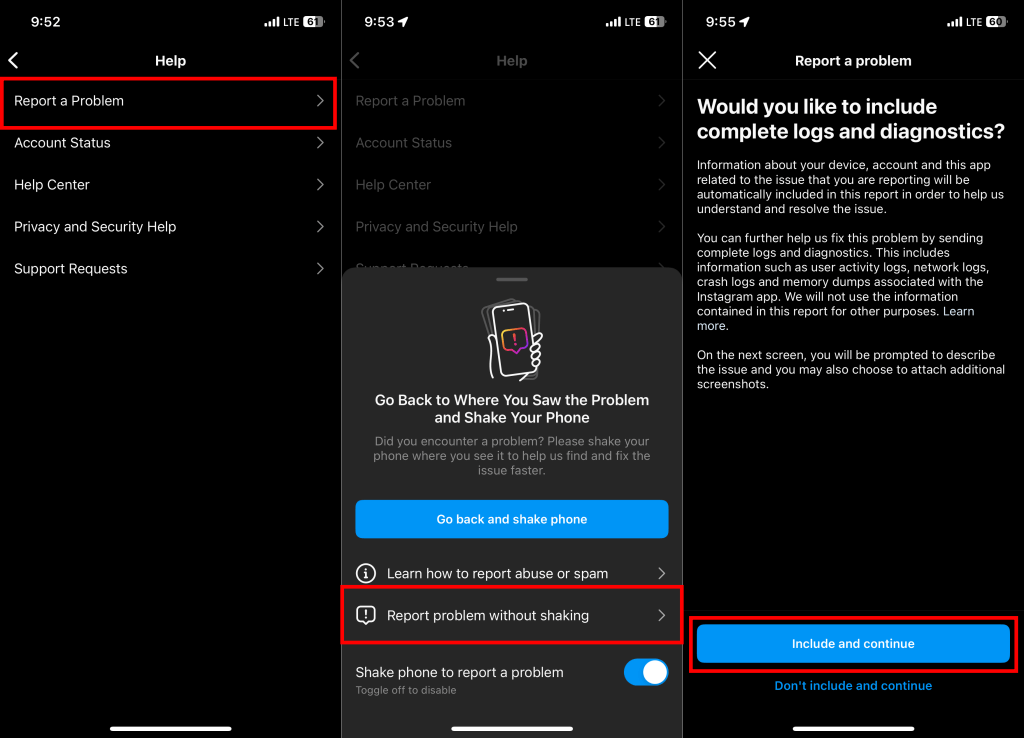
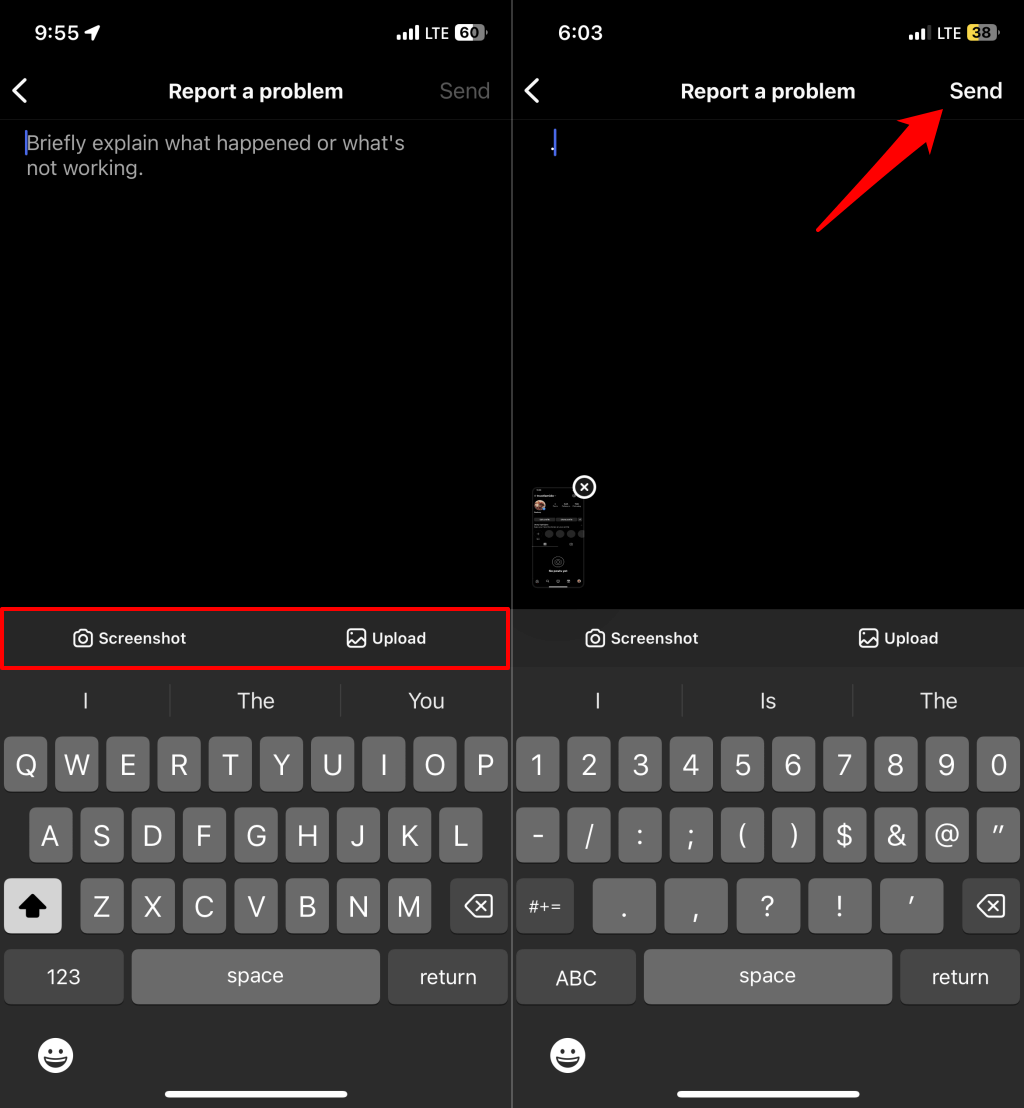
الوصول إلى صفحات الويب على Instagram
قم بإلغاء تثبيت Instagram وإعادة تثبيته إذا كان التطبيق لا يزال لا يفتح روابط الويب. شاهد أيضًا صفحة Instagram في متجر التطبيقات بجهازك للحصول على التحديث..